Win10如何给文件资源管理器添加永久删除快捷按钮
时间:2018-07-23 13:37 来源:www.wb321.com 作者:浏览:次
Win10上如果有重要的文件,想一次性永久删除,而不用再去回收站清空,那就得先按住Shift键,然后在文件或文件夹上点击右键,选择“删除”,系统会提示是否永久删除,点击确定才算永久删除文件。在Win10文件资源管理器上有个永久删除的快捷方式,大家可以来学学。
打开任意一个文件资源管理器窗口,然后选中任意一个文件或文件夹,在菜单栏的“主页”选项卡中,你就会看到显示为红叉图标的删除按钮。如图:
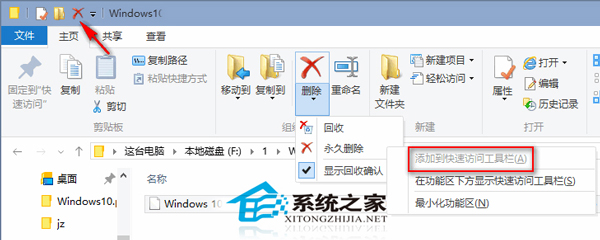
点击“删除”按钮下方的三角箭头,然后在弹出的菜单的“永久删除”选项上点击右键,选择“添加到快速访问工具栏”。这时,你就会看到位于窗口左上角的快速访问工具栏中立即显示了一个红叉图标,这就是我们添加的“永久删除”按钮。
以后再需要永久删除某个文件或文件夹时,只需选中该文件或文件夹,然后点击快速访问工具栏中的“永久删除”按钮即可。
如果你想要从快速访问工具栏中去掉“永久删除”按钮,只需在“永久删除”按钮上点击右键,选择“从快速访问工具栏中删除”即可。如图:
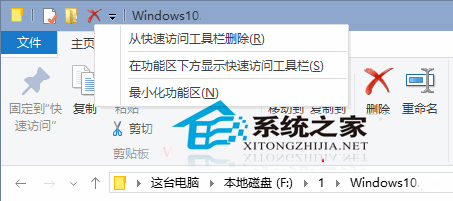
通常我们删除文件后还要再去回收站清空,才算彻底从电脑上删除了文件,如果有重要文件没去回收站清空,被后来使用电脑的人看到了,就泄露秘密了,使用永久删除就可避免这一严重后果。
相关推荐:
推荐教程
Win10教程
Win10系统安装教程
Win10系统下载排行
